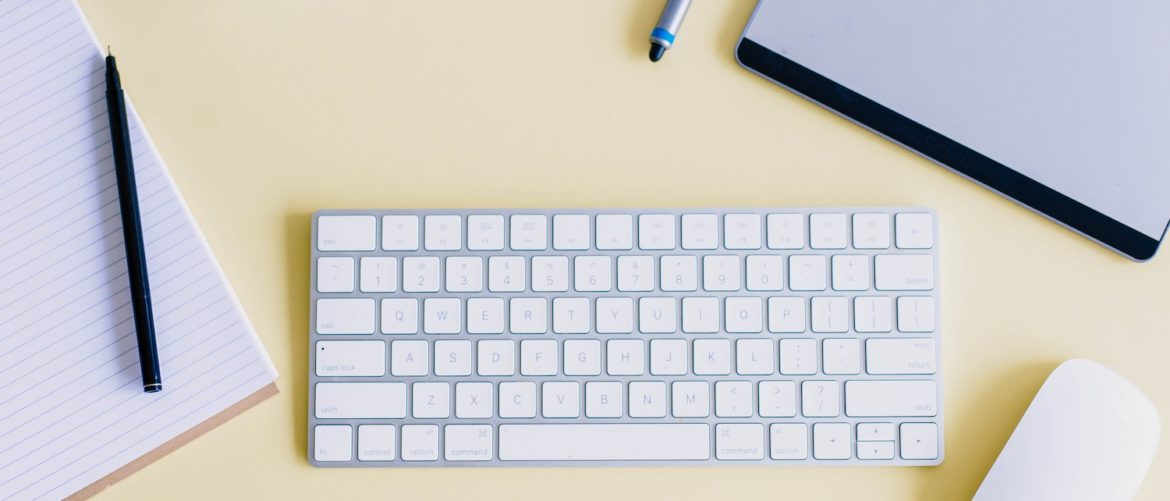L’outil Photoshop est formidable pour faire des petites ou grandes retouches sur les photos. Il est très complet mais on peut perdre beaucoup de temps à enclencher certaines fonctions. C’est pour cela que les raccourcis clavier existent ! Ils vont vous permettre d’accélérer vos actions sur le logiciel. Détourage, déformation, floutage, etc., pourront être faits en un rien de temps.
Alors, quels sont les raccourcis clavier les plus pratiques pour vous faire gagner du temps sur Photoshop ?
Si vous souhaitez approfondir vos connaissances sur Photoshop ou apprendre à maîtriser cet outil de PAO, notre centre de formation vous propose un programme dédié que vous soyez un particulier, un salarié ou une entreprise. Voici le programme détaillé, n’hésitez pas à nous contacter !
Comment faire un raccourci clavier sur Photoshop ?
Certains raccourcis se font directement avec une touche simple du clavier. Dans ce cas, il faut bien vérifier que vous n’êtes pas en mode « Texte » sur Photoshop pour que ça fonctionne (le logo « T »).
Si votre ordinateur est sous Windows, pour faire un raccourci clavier sous Photoshop, il vous faudra bien souvent utiliser la touche « Ctrl » (control) de votre clavier, à côté de la barre d’espace, couplée avec une autre touche.
Sous Mac, c’est la même logique sauf que la touche « Ctrl » est remplacée par la touche CMD (command ⌘).
Il faut toujours appuyer sur la touche Ctrl ou ⌘ en premier, puis en maintenant celle-ci, on appuie sur la deuxième.
Il est donc assez facile de faire un raccourci clavier sous Photoshop, encore faut-il savoir lesquels sont indispensables à connaître par cœur !
Bon à savoir : vos raccourcis sont personnalisables sur Photoshop. Il suffit d’aller dans le menu Édition > Raccourcis clavier, et le tour est joué ! Veillez simplement à ne pas les oublier sinon ça sera une perte de temps d’aller les rechercher.
Les raccourcis clavier sur Photoshop : ceux qui concernent votre Fichier
Pour ouvrir un fichier, le raccourci sera un peu différent de celui de base : Ctrl + MAJ + O ou bien ⌘ + MAJ + O.
La touche « MAJ » est celle représentée sur la gauche de votre clavier, avec une flèche allant vers le haut.
Pour fermer un fichier, le raccourci est le même que votre raccourci habituel pour cette fonction : Alt + F4 ou ⌘W.
Ensuite, on arrive au raccourci le plus important : la sauvegarde ! À utiliser sans modération, car si votre logiciel ou ordinateur plante, vous serez content(e) de ne pas avoir à tout recommencer.
Cela prend donc une seconde de faire un petit Ctrl + S ou ⌘S et cela peut vous sauver des heures de travail.
Les raccourcis clavier sur Photoshop : les plus utiles quand on travaille
Il y a certains raccourcis qu’on utilise tout le temps pour travailler sur Photoshop. Ceux-là, on vous recommande chaudement de les mémoriser, car ils vous feront gagner beaucoup de temps.
Tout d’abord, il est fréquent d’utiliser le fameux couper-coller ou copier-coller ! Les raccourcis clavier sont alors les mêmes que sur vos autres logiciels :
Couper Ctrl + X ou ⌘X
Copier Ctrl + C ou ⌘C
Coller Ctrl + V ou ⌘V
Si vous faites une fausse manipulation ou si vous n’aimez pas ce que vous venez de faire, vous pouvez toujours annuler avec le raccourci Ctrl + Z ou ⌘Z. Cette commande annule uniquement votre dernière action. Si vous souhaitez en annuler plusieurs, dans ce cas, il faut faire Ctrl + MAJ + Z ou ⌘ + MAJ + Z.
Sous Photoshop, on travaille avec ce qu’on appelle des calques. Un calque est comme une couche du document graphique, avec un élément (ou plusieurs) dessus.
Par exemple, si vous avez un calque avec la photo d’une montagne et un calque avec la photo d’un chamois détouré, vous pourrez déplacer le chamois sur le fond sans impacter ce dernier. Pareil, vous pourrez modifier la couleur du fond sans toucher à celle du chamois par exemple. Pour créer un nouveau calque, il faut donc faire Ctrl + MAJ + N ou ⌘+ MAJ + N.
Si vous souhaitez sélectionner un calque en particulier, alors le raccourci Ctrl + A ou ⌘A vous sera utile.
À l’inverse, pour désélectionner, il faudra faire Ctrl + D ou ⌘D.
Enfin, le dernier raccourci le plus utile sous Photoshop, c’est le Ctrl + T ou ⌘T. Cela sert à transformer manuellement une zone. Vous pouvez modifier la taille d’un calque (en maintenant MAJ enfoncé, vous ne perdrez pas les proportions), jouer sur la rotation, la perspective ou bien encore faire des torsions ou inclinaisons. Ce raccourci est très pratique pour les montages photos !
Si vous souhaitez approfondir vos connaissances sur Photoshop ou apprendre à maîtriser cet outil de PAO, notre centre de formation vous propose un programme dédié que vous soyez un particulier, un salarié ou une entreprise. Voici le programme détaillé, n’hésitez pas à nous contacter !